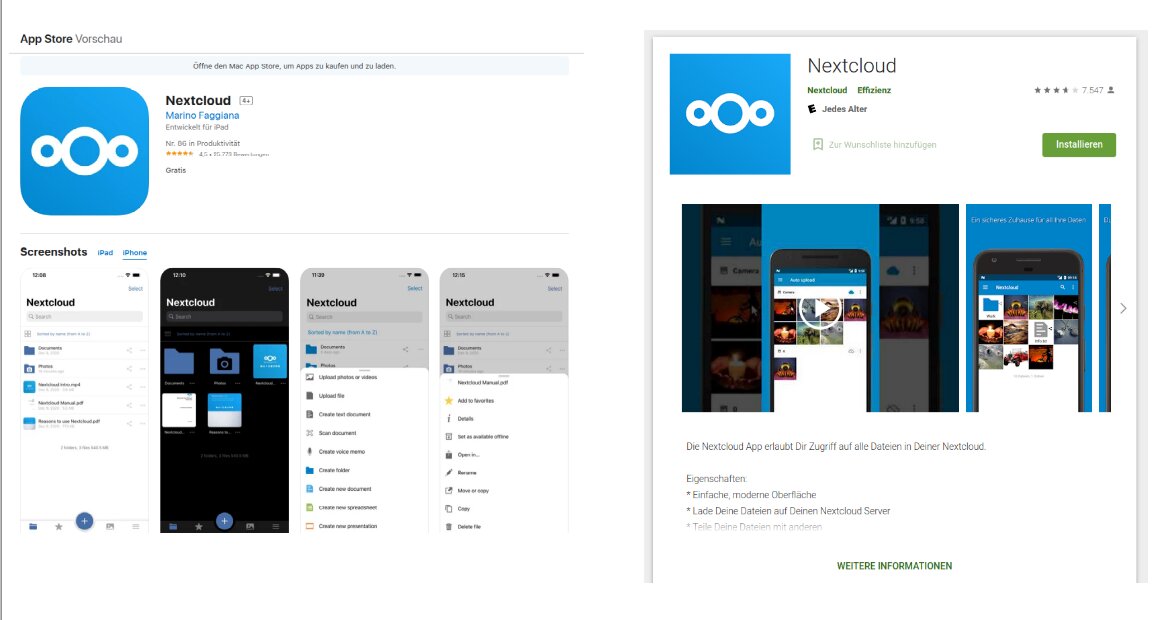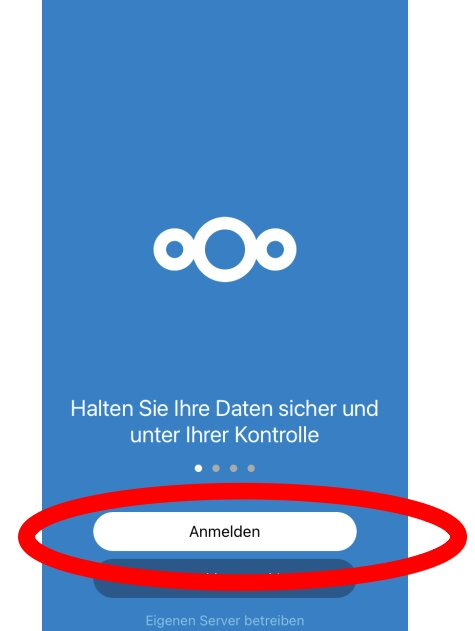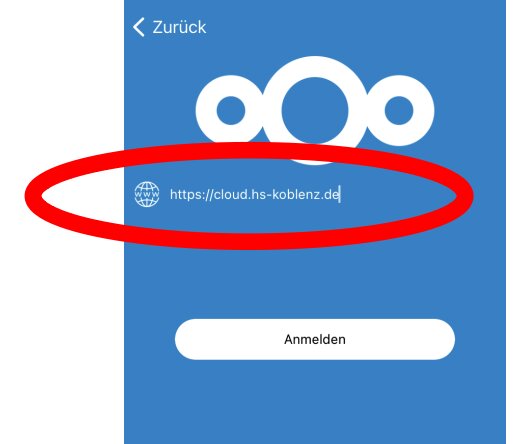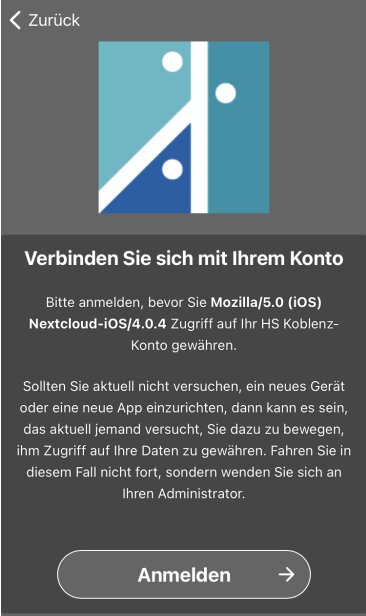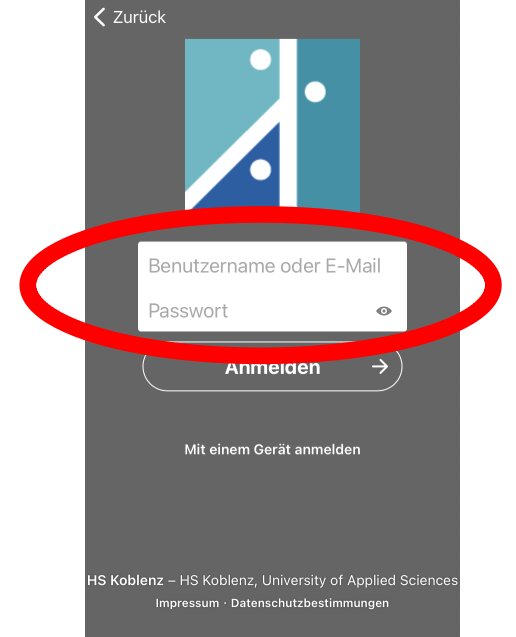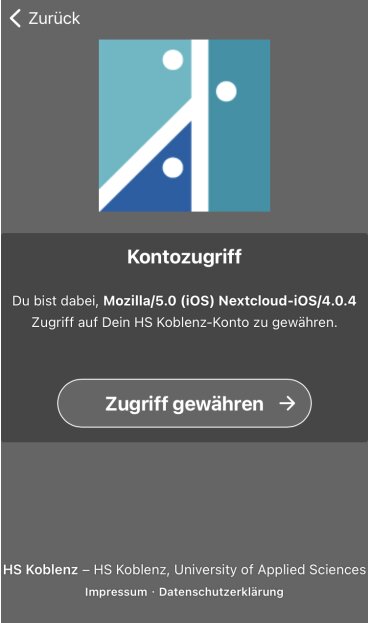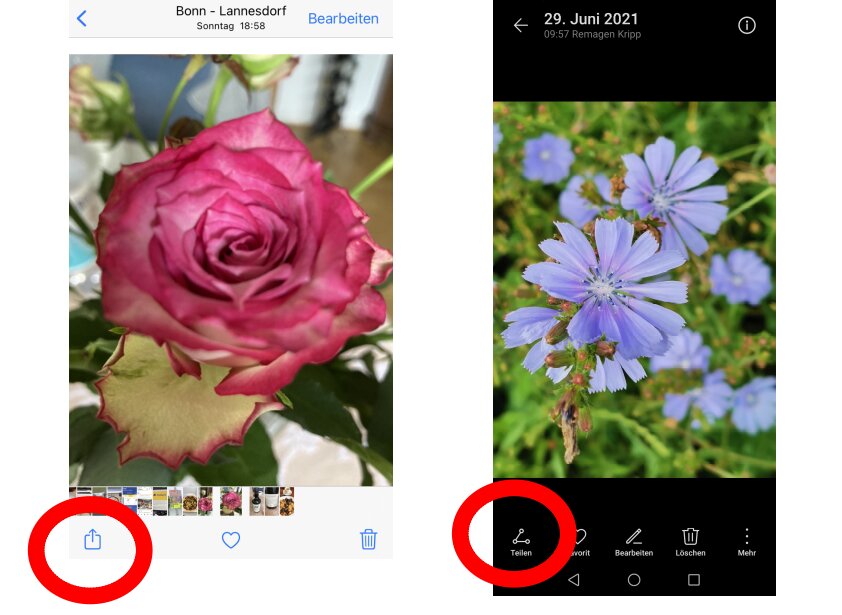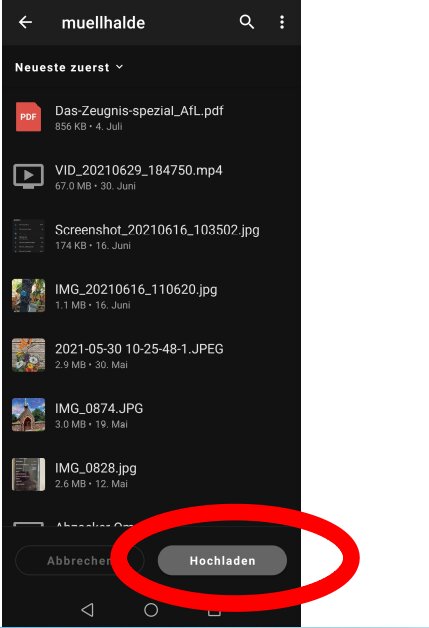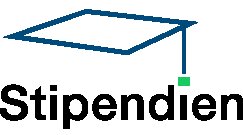Smartphone
Diese Anleitung zeigt, wie Sie NextCloud auf Ihrem Smartphone installieren und konfigurieren.
Tragen Sie als Server folgende Adresse ein: https://cloud.hs-koblenz.de
Warnung
Nextcloud App ist eingerichtet
Jetzt können Sie mit Hilfe der App auf Daten in Ihrer Cloud zugreifen.